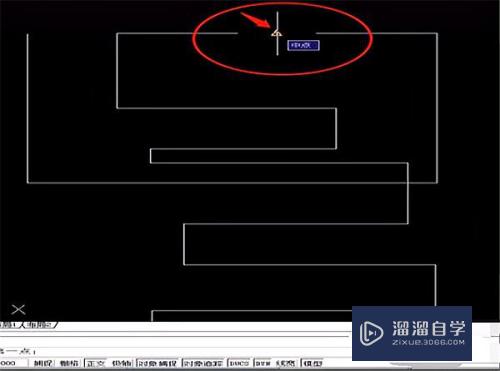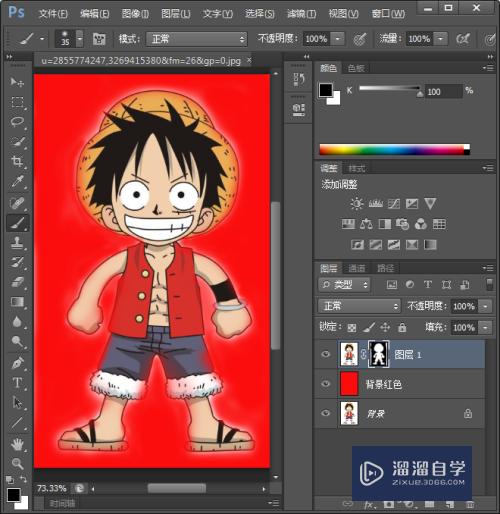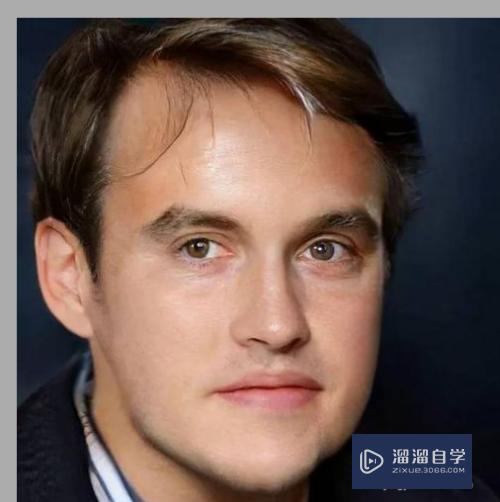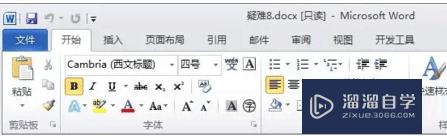CAD如何合并单行文字(cad如何合并单行文字内容)优质
工作中。经常碰到有些CAD图纸。里面文字是散碎的。一句话里数字是数字。字母是字母。标点符号是标点符号。这可能是某些软件生成的。在CAD里面我们可以合并。下面一起来了解CAD如何合并单行文字的吧!
图文不详细?可以点击观看【CAD免费视频教程】
工具/软件
硬件型号:联想ThinkPad P14s
系统版本:Windows7
所需软件:CAD2010
方法/步骤
第1步
现有图纸里的文字。可以看出都是散碎的。

第2步
在Express菜单下。找到“Text”→“Convert Text to Mtext”
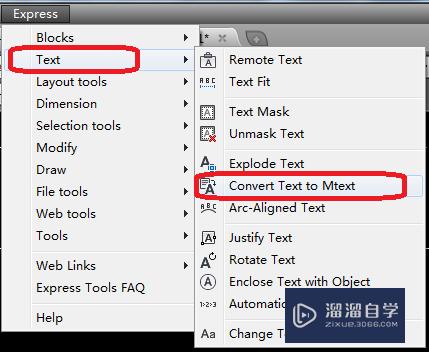
第3步
也可以直接在栏输入“txt2mtxt”。
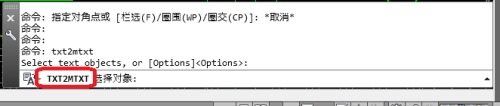
第4步
输入命令后。依次选择所需合并的文字。或者直接框选。
选完后确认。所有选中的就会合并成一个多行文字。

第5步
这是合并前后的对比。

第6步
可以看出。这个工具是将原来的单行文字删除。然后添加一个多行文字。

第7步
如果我们需要的还是单行文字。则可以先将合并出来的多行文字调整成只有一行后。再炸开。
PS:如果多行文字有两行。则会炸开成两个单行文字。

以上关于“CAD如何合并单行文字(cad如何合并单行文字内容)”的内容小渲今天就介绍到这里。希望这篇文章能够帮助到小伙伴们解决问题。如果觉得教程不详细的话。可以在本站搜索相关的教程学习哦!
更多精选教程文章推荐
以上是由资深渲染大师 小渲 整理编辑的,如果觉得对你有帮助,可以收藏或分享给身边的人
本文标题:CAD如何合并单行文字(cad如何合并单行文字内容)
本文地址:http://www.hszkedu.com/73036.html ,转载请注明来源:云渲染教程网
友情提示:本站内容均为网友发布,并不代表本站立场,如果本站的信息无意侵犯了您的版权,请联系我们及时处理,分享目的仅供大家学习与参考,不代表云渲染农场的立场!
本文地址:http://www.hszkedu.com/73036.html ,转载请注明来源:云渲染教程网
友情提示:本站内容均为网友发布,并不代表本站立场,如果本站的信息无意侵犯了您的版权,请联系我们及时处理,分享目的仅供大家学习与参考,不代表云渲染农场的立场!